word三线表
Word文档中,三线表是一种简洁、规范且常用于学术论文、报告等正式文档中的表格形式,它主要由三条横线构成,分别是表格的上边框线、表头与表身之间的分隔线以及表格的下边框线,这种简洁的设计使得表格看起来清晰明了,重点突出数据内容。

创建三线表的方法
(一)使用Word内置功能创建
- 插入表格:将光标定位到需要插入表格的位置,然后在Word菜单栏中选择“插入”选项卡,点击“表格”按钮,在下拉菜单中选择“插入表格”选项,此时会弹出一个对话框,在其中设置表格的列数和行数,例如我们设置列数为5,行数为3,然后点击“确定”,就会在文档中插入一个简单的表格。
- 设置三线表样式
- 选中表格:将鼠标指针移到表格内,表格左上角会出现一个十字箭头图标,点击它即可选中整个表格。
- 调整边框:右键单击选中的表格,在弹出的菜单中选择“边框和底纹”选项,在“边框和底纹”对话框中,切换到“边框”选项卡,在“样式”列表中选择较粗的实线样式,然后在“宽度”框中设置合适的线条宽度,比如1.5磅,在“预览”图示中,点击表格的上边框、表头与表身之间的分隔线以及下边框对应的按钮,取消其他边框的选中状态,最后点击“确定”,一个简单的三线表就初步设置好了。
- 调整表头样式:选中表头行(通常是第一行),在“开始”选项卡中设置字体、字号、加粗等格式,使其与表身内容区分开来,一般表头文字会加粗显示以突出其标题性质。
(二)手动绘制三线表
- 绘制表格框架:在“插入”选项卡中点击“表格”按钮,选择“绘制表格”选项,此时鼠标指针会变成一支铅笔形状,按住鼠标左键并拖动,绘制出表格的外框,然后分别在合适的位置绘制表头行和表身行的分隔线以及表格的下边框线,注意三条线的粗细尽量保持一致,以保证表格的美观。
- 添加表格内容和调整格式:绘制好表格框架后,在各个单元格内输入相应的内容,同样,通过“开始”选项卡对文字格式进行调整,如字体、字号、对齐方式等,对于表头内容,可进行加粗等突出处理,使表格整体看起来清晰、规范。
三线表在文档中的应用优势
(一)简洁美观
三线表去除了多余的边框线,只保留了最关键的三条线,使得表格看起来简洁大方,不会因为过多的线条而显得杂乱无章,能够更好地与文档的整体风格相融合,尤其是在一些注重排版简洁性的学术文档或正式报告中,三线表的应用能让文档更加美观专业。
(二)重点突出
通过三条线的划分,清晰地将表头和表身区分开来,让读者一眼就能明白表格的结构和各部分内容的含义,表头通常用于标注列的名称或类别,表身则是具体的数据内容,这种明确的分区有助于读者快速准确地读取和理解表格中所传达的信息。
(三)规范统一
在学术领域和许多正式的文档撰写规范中,三线表是一种被广泛认可和应用的表格形式,使用三线表能够保证文档在表格呈现方面的规范性,符合相应的学术要求或行业标准,使得不同作者编写的文档在表格格式上保持相对统一,便于阅读和交流。
关于三线表的注意事项
(一)线条粗细
三条线的粗细要适中且保持一致,边框线的宽度设置在1.5磅左右较为合适,这样既能保证表格的清晰度,又不会过于突兀影响整体美观,如果线条过粗,会使表格看起来过于厚重;而线条过细,则可能在打印或显示时不够清晰,影响表格的可读性。
(二)文字格式
表头和表身的文字格式应有所区别,通常表头文字加粗,以便突出其标题性质,帮助读者快速识别各列的含义,表身文字则一般保持常规格式,但要注意字体、字号的统一,避免在同一个表格中使用多种不同的文字格式,以免显得不整齐、不专业。
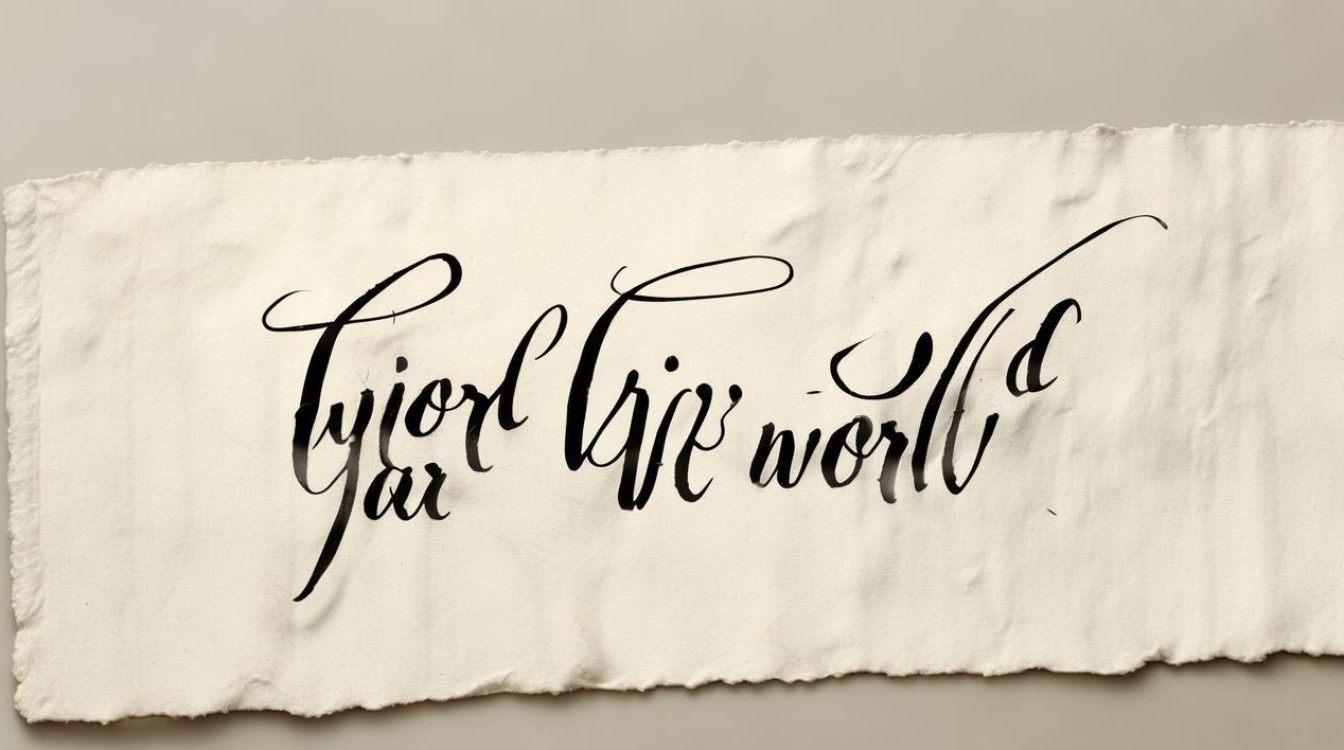
(三)表格内容对齐应按照一定的规则进行对齐,文字内容可设置为水平居中对齐,这样能使表格看起来更加整齐美观,对于数字内容,可根据具体情况选择水平居中对齐或右对齐,右对齐常用于需要精确比较数值大小的情况,方便读者从左至右依次查看数据并进行对比分析。
以下是一个简单的三线表示例:
| 项目 | 第一季度 | 第二季度 | 第三季度 | 第四季度 |
|---|---|---|---|---|
| 销售额(万元) | 100 | 120 | 150 | 180 |
| 利润(万元) | 20 | 25 | 30 | 35 |
在这个三线表中,清晰地展示了不同项目在各个季度的数据情况,通过简洁的三线划分,让读者能够快速了解表格的结构和数据含义。
FAQs:
问题1:如何在Word中快速将已有表格转换为三线表?
答:选中已有的表格,右键单击选择“边框和底纹”,在“边框”选项卡中,先点击“全部清除”按钮去除所有边框,然后在“样式”中选择合适的线条样式和宽度,分别点击表格的上边框、表头与表身之间的分隔线以及下边框对应的按钮,最后点击“确定”即可快速将已有表格转换为三线表。
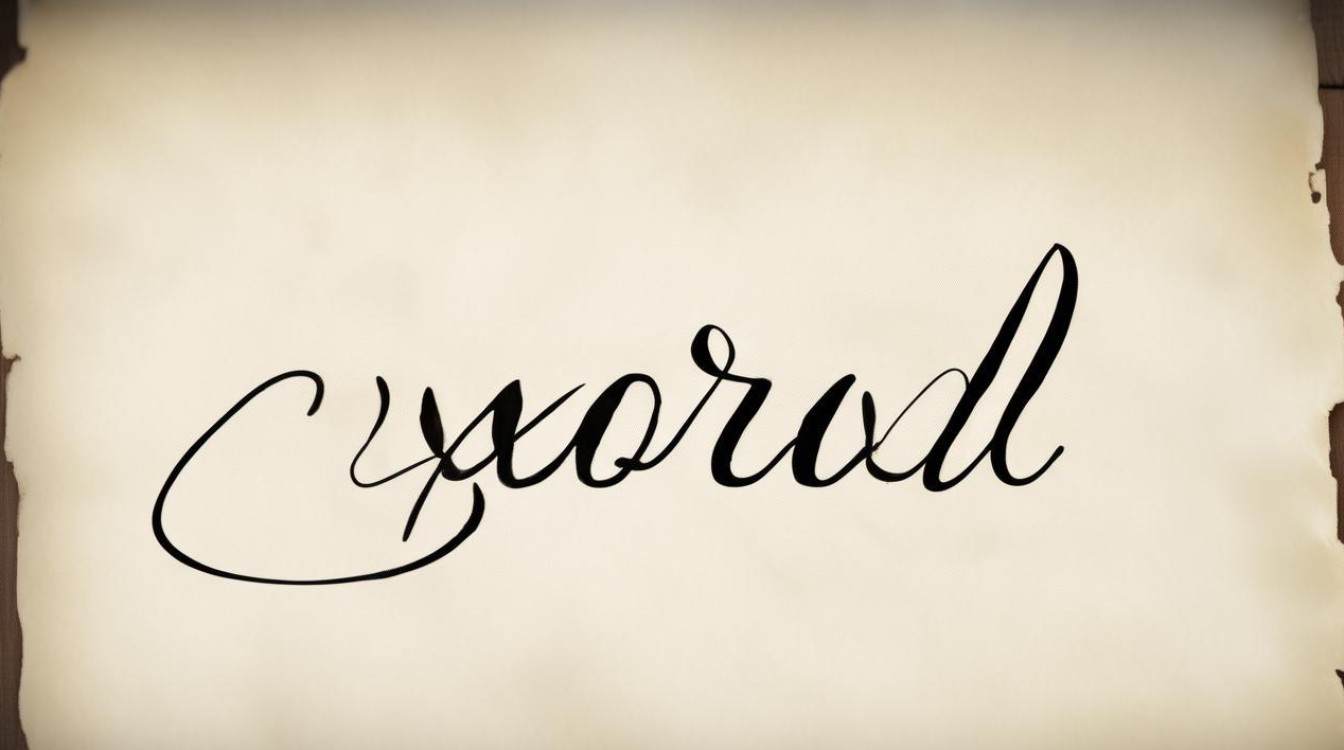
问题2:三线表中表头文字可以添加底纹吗?
答:可以,选中表头行,在“表格工具”下的“设计”选项卡中,点击“底纹”按钮,在下拉菜单中选择喜欢的颜色即可为表头添加底纹,这样可以使表头更加突出,但要注意底纹颜色不要过于鲜艳,以免影响表格整体的
版权声明:本文由 数字独教育 发布,如需转载请注明出处。



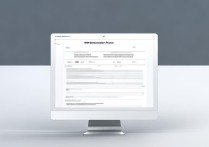

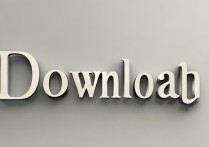







 冀ICP备2021017634号-12
冀ICP备2021017634号-12
 冀公网安备13062802000114号
冀公网安备13062802000114号